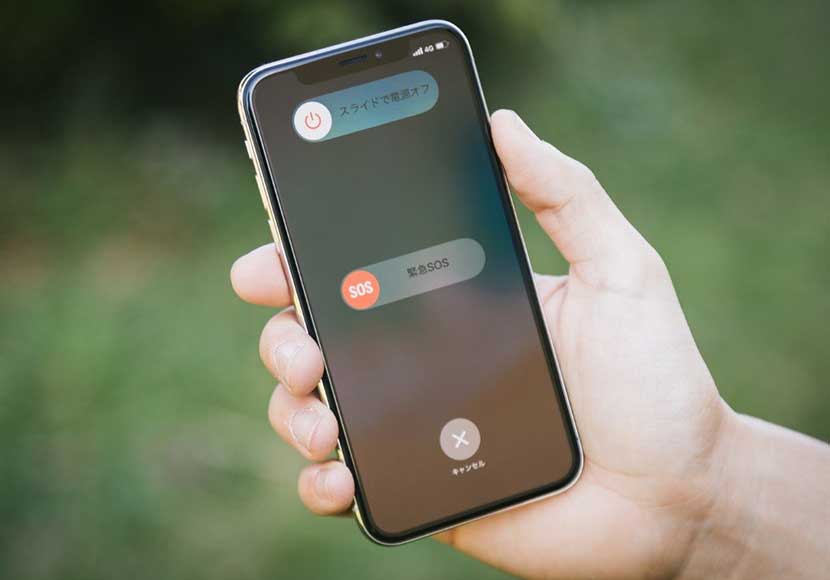iPhoneを使用していると稀に動作がおかしくなる時があります。通話音にノイズが入る、画面のタッチが遅延しているように感じる、カメラが真っ暗のままで映らない、アプリのダウンロードが進まないなど、他にも沢山あるかと思います。
また、最悪の場合は画面がオフに出来ない、そもそもiPhoneがフリーズしてしまい操作を全く受け付けなくなってしまうこともあります。
これらのトラブルが起こると大切な連絡や電話が出来ない事もありますよね? このような事が起きた場合、サポートセンターに連絡をするか修理店に持ち込むかと思うのですが、サポートセンターに連絡や修理店に持ち込む前に強制再起動により簡単に解消できるかもしれませんのでご紹介致します。
強制再起動とは
普段PCなどお使いの方はご存知かもしれませんが、強制再起動とはPCの場合、電源ボタンの長押しや、電源ケーブルの抜き差し、バッテリーの取り外しによって強制的に再起動を行うものです。むやみに強制再起動をすることは、コンピュータにとって悪影響なのでオススメしませんが、フリーズして何の操作も受け付けない場合などには強制再起動するしかありません。
ただし、OSのアップデート中に限ってはiPhoneのシステムが故障する原因となりますので、絶対に強制再起動はしないようにしましょう。
それ以外には、強制再起動によるデメリットは無いと思っていただいて問題ありません。強制再起動を行うことによりメモリの開放やアプリの終了が行われるので今までiPhoneで起きていたトラブルが改善される可能性があります。
さて、強制再起動の方法ですが、iPhoneの機種によって少し操作方法が違いますので順番に紹介していきます。
iPhone5~iPhone6sまでの強制再起動方法
iPhoneの電源ボタンと、ホームボタンを同時に長押しします。
この時に注意するのが長押しをするという点です。すぐに指を離してしまうとスクリーンショットに、なってしまいますので失敗してしまったら、再度長押ししましょう。上手くいくとリンゴマークが出るかと思いますので、リンゴマークが出たら指を離して起動するのをお待ちください。
これでiPhone5~iPhone6sの強制再起動方法は終了です。トラブルが起きていた箇所を確認し、トラブルが復旧したかを確認してください。トラブルが復旧しない場合はシステムの問題ではなく、部品や基板の故障の可能性が高いので修理店に相談してみましょう。
iPhone7・iPhone7Plusの強制再起動方法
続いて、iPhone7とiPhone7Plusの強制再起動の方法です。iPhone6sなどと形は似ているのですが、iPhone7からホームボタンに大きな変更があり、物理ボタンではなく、感圧式に変更されました。よって、電源OFF時にホームボタンを認識することができなくなりましたので、代わりに音量のマイナスボタンを使用して強制再起動を行う形になります。
つまり、電源ボタンと音量マイナスボタンの長押しです。
こちらも先ほど同様、すぐに指を離すとスクリーンショットとなってしまいますので注意が必要です。強制再起動が上手くいくとリンゴマークが出ますので指を離し起動を待ってください。
iPhone8・iPhoneXでの強制再起動方法
最後は、iPhone8以降の機種の強制再起動方法です。今までの方法とは異なり一発で成功させるのは少し難しいです。
手順としては、まず音量をプラスボタンを押してすぐに離します。続いて、音量マイナスボタンを押してすぐに離します。最後に電源ボタンを長押しします。これらの手順は早すぎてもうまくいかずテンポよく押すことで強制再起動ができます。電源ボタンだけは長押しという点に注意しましょう。
この先は従来同様、リンゴマークが出たらボタンから指を離し起動を待つ形となります。
強制再起動でも改善しない場合は?
もし、強制再起動でiPhoneのトラブルが直らない場合は、端末の内部のパーツにトラブルがある場合がありますのでお近くの修理店で見てもらうと良いでしょう。もちろん、アイアップでもiPhone各機種の修理を行っておりますので、万が一のときにはご相談ください。
まとめ
いかがでしたか? 以上がiPhoneに不具合が起きたら試してほしい強制再起動でした!
iPhoneを落下させるなどの過失などがない場合のトラブルであれば基本的には強制再起動で直ってしまう事がほとんどです。他にもメモリ解放といわれる作業も同時に行われますので端末の動作が遅い場合などに強制再起動を試してみるのも良いかと思います。